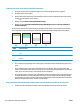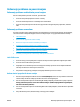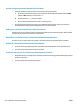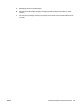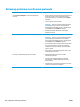HP LaserJet Pro CP1020 User Guide
Rešavanje problema sa softverom proizvoda
Problem Rešenje
U fascikli Printer (Štampač) se ne vidi upravljački program
proizvoda
●
Ponovo pokrenite računar da biste ponovo pokrenuli proces
spulera. Ako se spuler zatvorio usled greške, nijedan
upravljački program neće se prikazivati u fascikli Printers
(Štampači).
●
Ponovo instalirajte softver proizvoda.
NAPOMENA: Zatvorite sve pokrenute aplikacije. Da biste
zatvorili aplikaciju koja ima ikonu u sistemskoj paleti,
desnim tasterom miša kliknite na ikonu, u meniju izaberite
stavku Close (Zatvori) ili Disable (Onemogući).
●
Pokušajte da priključite USB kabl na neki drugi USB
priključak na računaru.
Poruka o grešci je prikazana u toku instalacije softvera
●
Ponovo instalirajte softver proizvoda.
NAPOMENA: Zatvorite sve pokrenute aplikacije. Da biste
zatvorili aplikaciju koja ima ikonu u traci sa zadacima,
desnim tasterom miša kliknite na ikonu, u meniju izaberite
stavku Close (Zatvori) ili Disable (Onemogući).
●
Proverite koliko imate slobodnog prostora na jedinici diska
na kojoj instalirate softver proizvoda. Ako je potrebno,
oslobodite što više prostora možete i ponovo instalirajte
softver proizvoda
●
Ako je potrebno, pokrenite Defragmentator diska i ponovo
instalirajte softver proizvoda.
Proizvod je u režimu Ready (Spreman), ali ne štampa
●
Odštampajte konfiguracionu stranicu i utvrdite
funkcionalnost proizvoda.
●
Proverite da li su svi kablovi priključeni i u skladu sa
specifikacijama. To uključuje USB i električne kablove.
Stavite novi kabl.
●
Ako pokušavate da se povežete preko bežične veze, vodite
računa da mrežni kabl na bude priključen.
126 Poglavlje 9 Rešavanje problema SRWW